建筑CAD绘制建筑施工图10
CAD天正绘制建筑图

(4)墙体编辑 方法二:使用天正命令
加保温层 墙体—加保温层 命令行:JBWC 功能:可在图中巳有的墙段上加入保温层线,遇到门
打断,遇到窗厚度自动加厚。 消保温层 墙体—消保温层 命令行:XBWC 功能:取消墙体的保温层属性,只需点取指定有保温
层的墙体即可。
(4)墙体编辑 方法二:使用天正命令
6、室内外设施
(1)楼梯
扶手与栏杆 栏杆: 操作步骤: 1. 先用“三维建模”下“造型对象”菜单的【栏杆库】选 择栏杆的造型效果; 2. 在平面图中插入合适的栏杆单元(也可用其他三维造型 方法创建栏杆单元); 3. 使用“三维建模”下“造型对象”菜单的【路径排列】 命令来构造楼梯栏杆。
(2)室外设施
(对象编辑命令)
4、墙体绘制
菜单:墙体—绘制墙体 命令行:HZQT 功能:启动一个非模式对话框,其中可以设定 墙体参数,不必关闭对话框,即可直接绘制直 墙、弧墙和用矩形方法绘制自定义墙体对象, 墙线相交处自动处理,墙宽、墙高可随时改变, 墙线端点有误可以退回。 1、直墙 2、弧墙 3、矩形绘墙 4、自动捕捉
柱子尺寸、偏心转角、材料、形状、交点 插柱、轴线插柱、区域插柱、柱子替换
3、柱
角柱 柱子——角柱 命令行:JZ 功能:在墙角插入开头与墙一致的角柱,
可改各段长度。用PL画出一个异性柱 子,通过柱子—PL转柱可将其转换成 柱子。
柱子的对象编辑
移动柱子 利用夹点移动柱子 修改柱子 选择需修改的柱子,再单击右键,选择
门窗替换 (选中,右键) 删除门窗 修改门窗 (双击) 加门窗套:在门窗两侧加墙垛,三维显示 为四周加全门窗框套。 消门窗套:删除巳加的门窗套 门窗的夹点:
6、室内外设施
如何使用CAD软件进行建筑设计和施工图制作

如何使用CAD软件进行建筑设计和施工图制作第一章:CAD软件简介在建筑设计和施工图制作领域,CAD(计算机辅助设计)软件被广泛使用。
CAD软件能够提高设计师的工作效率,同时提供精确的量化和可视化工具。
本章将介绍几种常用的CAD软件以及它们的特点。
第二章:建筑设计软件建筑设计软件是CAD中最重要的部分之一。
它们是建筑师进行草图设计、三维模型创建和渲染的主要工具。
此类软件使用直观的界面,方便用户进行创意设计,并能够自动生成各种图纸和视图。
常用的建筑设计软件包括AutoCAD、Archicad和Revit等。
第三章:CAD草图设计在建筑设计阶段,草图设计是一个关键步骤。
CAD软件提供了现代化的绘图工具,可以轻松地创建和编辑建筑草图。
此外,CAD软件还具有一些辅助绘图工具,如对齐、自动标尺和角度测量等,有助于准确绘制设计。
第四章:三维建模在建筑设计中,三维建模是不可或缺的。
CAD软件提供了强大的三维建模功能,能够将设计概念转化为逼真的三维模型。
这些模型不仅可以帮助设计师更好地理解空间关系,还可以用于与客户进行沟通和展示。
建筑师可以通过添加贴图、光影效果和材料等细节来增强模型的真实感。
第五章:CAD渲染技术渲染是将三维模型转化为真实感图像的过程。
CAD软件提供了各种渲染技术,如光线追踪、全局光照和环境映射等。
建筑师可以通过调整光源、材质和相机视角等参数来获得理想的渲染效果。
渲染图像可以用于设计审查、营销展示和设计报告等用途。
第六章:施工图制作施工图是建筑施工和工程管理的重要依据。
CAD软件提供了一系列功能,帮助设计师生成准确的施工图纸,并包含必要的尺寸和注释。
此外,CAD软件还能够自动生成构造图、细部图和零部件图,提供设计更有效的施工信息。
第七章:CAD与BIMBIM(建筑信息模型)是建筑设计和施工图制作领域的新趋势。
与CAD软件相比,BIM软件能够将建筑设计和相关信息整合在一个模型中。
使用BIM软件,建筑师可以更好地管理设计数据、协调不同专业人员之间的工作,并提供更准确的施工图信息。
第10章 建筑装饰施工图的绘制

次卫生间
餐厅
主卫生间
9600 4030
2.650
客厅 次卧室 主卧室
3470
造型顶灯
造型顶灯
造型顶灯
1500
3300
4800 14700
3600
1500
4500
9600
厨房
书房
3000
2100
绘制顶装修平面图首先绘制出天花板效果。
顶棚装修平面基本图形绘制完成后,就要对其进 行标注,包括文字标注、尺寸标注和标高标注等。
家装平面基本图形绘制完成后,就要为平面图形 添加尺寸标注、轴线编号、文本注释和填充面砖。
1
3000
3
1800
4
14700 4800
5
2100
6
3000
8
E D
9600 4030
厨房 书房 次 卫 生 间
E
2100
餐厅 主卫生间
2100
D
3000 9600
B
3470
客厅 次卧室
C
主卧室
A
1500 3300 4800 14700 3600 1500
5
2100
6
3000
8
E D
9600 4030
厨房 书房 次 卫 生 间
E
2100
餐厅 主卫生间
2100
D
3000 9600
B
3470
客厅 次卧室
C
主卧室
A
1500 3300 4800 14700 3600 1500
4500
A
1
2
4
5
7
8
绘制家装平面图的第一步就是设置绘图环境。
CAD2010建筑制图第8章 建筑剖面图的绘制
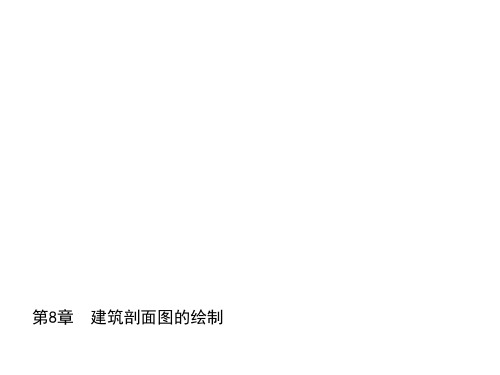
件中,作为剖面图绘制的参照。 2)在功能区“常用”标签内的“图层”面板上选择“图层”下拉
列表,将“辅助线”切换为当前图层,并利用“射线”工具绘制如图8-4 所示的辅助线。注意,首先绘制45°斜线,再由剖切位置的可剖到或可 看到的图形对象绘制纵横向辅助线。
Page 5
8.1.4 建筑剖面图绘制步骤 建筑剖面图的绘制步骤如下: 1)设置绘图环境; 2)绘制地坪线、定位轴线、各层楼面线以及外墙轮廓线; 3)绘制剖面图门窗洞口位置、楼梯平台、女儿墙、檐口及其它 可见轮廓线; 4)绘制梁板、楼梯等构件的轮廓线,并将剖切到的构件涂黑; 5)进行尺寸、标高、索引符号和文字注释等的标注; 6)绘制或插入图框以及标题栏; 7)进行图形页面设置,打印出图。
Page 11
Page 12
图8-4 辅助线绘制
3)在功能区“常用”标签内的“图层”面板上选择“图层”下拉 列表,将“地坪线”切换为当前图层,利用“多段线”工具绘制如图8-5 所示地坪线。
Page 13
图8-5 绘制地坪线
4)在功能区“常用”标签内的“图层”面板上选择“图层”下拉 列表,将“墙线”切换为当前图层,利用“直线”工具绘制首层和半地 下车库的墙线。
Page 7
Page 8
8.2.1 设置绘图环境 为方便后面的建筑物剖面图制工作,一般应在开始图形绘制之前,
先对绘图环境进行设置。绘图环境设置的操作步骤如下:
1)打开AutoCAD2010中文版,新建一个图形文件,工作空间选为 “二维草图与注释”。
2)单击“格式”菜单→“单位”工具, 在系统弹出的“图形单位”对话框中作如
Page 2
建筑CAD10 天正建筑绘制住宅楼立面和剖面施工图
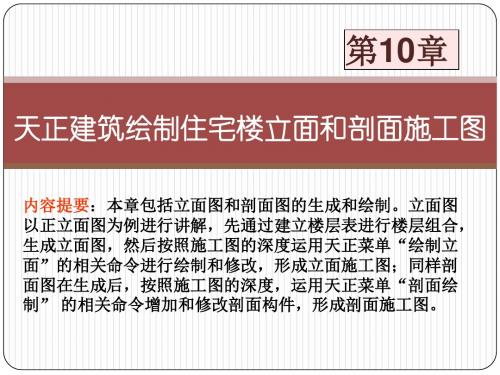
10.1天正建筑绘制立面施工图 10.1.4通过“图形裁剪”处理立面遮挡
立面图中生成的构件往往有遮挡问题需要处理,而天正生成的立面构件 多为图块,用AutoCAD的“修剪”命令无法处理(除非将其分解),天 正菜单命令【图形裁剪】可通过“块”或矩形、多段线等轮廓来裁剪任 何对象,而裁剪后的图块任为图块。
10.1天正建筑绘制立面施工图 10.1.1建立新工程与楼层表
【建筑立面】弹出“工程管理”对话框,新建一个 工程,名称自定,然后建立楼层表。 注意前面讲过的宿舍楼是将每一个平面图存在了一 个文件中,本例是在一个文件中绘制了所有的平面, 在选择文件时不同
框选本层
对齐点:一定 要选在各平面 图的同一个位 置上
10.1天正建筑绘制立面施工图 10.1.6修改立面轮廓的线宽
通过天正菜单“立面→【立面轮廓】”命令,对立面图搜索轮廓线,并 改变线宽。命令行提示及操作如下:
选择二维对象:指定对角点: 找到 1202 个 >>框选立面图整体,自动搜索 立面外轮廓。 选择二维对象: >>回车 请输入轮廓线宽度(按模型空间的尺寸)<0>: 50 >>键入“50”回车。 成功的生成了轮廓线!
10.1天正建筑绘制立面施工图 10.1.2生成立面图
1.用“建筑立面”生成立面图
【建筑立面】 请输入立面方向或 [正立面(F)/背立面(B)/左立面 (L)/右立面(R)]<退出>: F >>键入“F”回车
请选择要出现在立面图上的轴线: >>点选1轴和 25轴的轴线
不选“右侧标注”(因为图形左右对称)。 注意图中的坐标系0点的位置:Y方向为首层的 ±0.000标高;X方向为楼层表中框选楼层时的 “对齐点”(2轴与G轴的交点)。
土木工程制图与CAD基础第10章 建筑施工图的绘制

10.3 绘制建筑施工图
1. 以“建筑图样板”开始绘制新 图定位轴线 2. 绘制墙线与整理墙线 3. 门窗开洞和加门垛、壁柱以及 构造柱 4. 绘制与安放门窗 5. 绘制其它对象 6. 进行文字标注 7. 进行尺寸标注 绘制楼梯、台阶、散水、家具等
10.3 绘制建筑施工图
1. 以“建筑图样板”开始绘制新 图定位轴线 2. 绘制墙线与整理墙线 3. 门窗开洞和加门垛、壁柱以及 构造柱 4. 绘制与安放门窗 5. 绘制其它对象 6. 进行文字标注 7. 进行尺寸标注
创建图纸样板的一般步骤:
1.绘图比例、图幅与绘图单位; 2.图层(颜色、线型、线宽); 3.文字样式和尺寸标注样式; 4.保存样板文件
10.2 建立图纸样板
1.绘图比例、图幅与绘图单位
几点建议: ① 在AutoCAD绘制工程图的时候可以不换算比例,直接按照1∶1绘制,而在输 出图形时再考虑比例。 ② 图幅的大小与所绘制对象的规模和根据有关制图标准确定的绘图比例有关, 可以在必要时进行设置。 ③ 建议以公制样板“acadiso.dwt”新建图形,绘图单位默认采用公制单位,符 合我国的各行业标准。
10.2 建立图纸样板
10.2 建立图纸样板
2. 图层(颜色、线型、线宽)
新建必要数目的图层,并为不同的图层设置易于辨识的名称、不同的颜色和适 合的线型、线宽。对于线宽,可以暂不设定,取为“默认”值。最终输出图形时, 可以在打印样式中按照颜色控制线宽。
10.2 建立图纸样板
3.文字样式和尺寸标注样式
第10章 用AutoCAD绘制建筑施工图
• • • • • 10.1 概述 10.2 建立图纸样板 10.3 绘制建筑施工图 本章小结 上机作业
10.1 概述
建筑CAD课件图文-绘制建筑结构施工图平面图
绘制建筑平面图
操作步骤-文字标注、尺寸标注
二、尺寸标注 1.定义标注样式
绘制建筑平面图
操作步骤-文字标注、尺寸标注
绘制建筑平面图
操作步骤-文字标注、尺寸标注
2. 标注尺寸 先用线性标注标注一个尺寸,然后且连续标注标注同一道的其他尺
寸
绘制建筑平面图
操作步骤-文字标注、尺寸标注
三、轴线编号绘制 画一个直径为800的圆,要轴线的端点处画一长为500的直线,输入
返回
作业
绘制建筑平面图
1、绘制如图所示单层厂房平面图。
返回
240(墙厚),对正为无(轴线为墙体的中心线)。
绘制建筑平面图
操作步骤-绘制墙线
二、修剪汇交处的多余墙线 修剪汇交处的多余墙线有两种方法,一种是使用修改选项卡中的多线,另
一种是先分解所有墙线,再用修剪命令修剪多余部分。此处使用第二种方法。
绘制建筑平面图
操作步骤-绘制柱子
一、绘制构造柱 • 绘制240X240的矩形 • 图案填充 • 镜像对称柱子
轴线序号(文字高度500),用复制命令将其他轴线编号复制出来,再 双击编号文字进行修改。
绘制建筑平面图
操作步骤-制作楼梯间
一、绘制左上角处的楼梯 1.将下端轴线向上偏移120 2.阵列踏步线:13行,行间距280 3.绘制楼梯扶手:梯井宽60,扶手厚60
绘制建筑平面图
操作步骤-制作楼梯间
4.加剖断线 5.画上下行方向线 6.修改成一层楼梯
绘制建筑结构施工图
绘制建筑结构施工图
建筑结构施工图绘制的基础知识 任务一 任务一操作步骤 任务二 任务二操作步骤 作业
绘制建筑结构施工图
建筑结构施工绘制的基础知识
结构施工图的内容 ➢ 结构设计说明:以文字叙述为主,主要说明工程概况、设计的依据、
CAD施工图制图规范课件(2024)
图纸折叠与装订方法
折叠方法
根据纸张大小和装订方式选择合适的折叠方法, 如手风琴式、对折式等。
封面与目录制作
制作清晰明了的封面和目录,便于查阅和管理图 纸。
ABCD
2024/1/29
装订方式
常用装订方式有胶装、骑马钉装、线装等,根据 需求选择合适的装订方式。
标注与索引
在图纸上标注页码、图名等信息,并制作索引表 ,方便快速查找所需图纸。
13
墙体、门窗等建筑元素表示方法
墙体应用粗实线表示,并 注明墙体的厚度和材质。
2024/1/29
楼梯应用细实线表示,并 注明楼梯的编号、类型、 尺寸和上下方向。
门窗应用细实线表示,并 注明门窗的编号、类型、 尺寸和开启方向。
阳台应用细实线表示,并 注明阳台的编号、类型、 尺寸和栏杆高度。
14
室内外设施表示方法
2024/1/29
01
室内设施如家具、电器等应用细实线表示,并注明 设施的编号、名称和尺寸。
02
室外设施如道路、绿化等应用细实线表示,并注明 设施的编号、名称和尺寸。
03
标注室内外高差、楼层高度等关键尺寸信息。
15
平面图标注规范
2024/1/29
01 尺寸标注应准确、清晰,符合制图标准。
02 文字说明应简洁明了,字体大小适中,方 便阅读。
机械工程
用于机械设备、零部件的设计和制造指导。
其他领域
如城市规划、景观设计、室内设计等。
2024/1/29
5
制图规范重要性
保证图纸质量
规范的制图能够确保图纸的准确性、清晰度 和易读性,提高图纸质量。
提高施工效率
规范的图纸能够减少施工过程中的误解和返 工,提高施工效率。
CAD施工图详细画法大全
CAD施工图详细画法绘制建筑施工图的步骤和方法1.确定绘制图样的数量根据房屋的外形、层数、平面布置和构造内容的复杂程度,以及施工的具体要求,确定图样的数量,做到表达内容既不重复也不遗漏。
图样的数量在满足施工要求的条件下以少为好。
2.选择适当的比例。
3.进行合理的图面布置图面布置要主次分明,排列均匀紧凑,表达清楚,尽可能保持各图之间的投影关系。
同类型的、内容关系密切的图样,集中在一张或图号连续的几张图纸上,以便对照查阅。
4.施工图的绘制方法绘制建筑施工图的顺序,一般是按平面图━━立面图━━剖面图━━详图顺序来进行的。
先用铅笔画底稿,经检查无误后,按“国标”规定的线型加深图线。
铅笔加深或描图上墨时,一般顺序是:先画上部,后画下部;先画左边,后画右边;先画水平线,后画垂直线或倾斜线;先画曲线,后画直线。
建筑施工图画法举例1.建筑平面图的画法步骤1)画所有定位轴线,然后画出墙、柱轮廓线。
2)定门窗洞的位置,画细部,如楼梯、台阶、卫生间等。
3)经检查无误后,擦去多余的图线,按规定线型加深。
4)标注轴线编号、标高尺寸、内外部尺寸、门窗编号、索引符号以及书写其他文字说明。
在底层平面图中,还应画剖切符号以及在图外适当的位置画上指北针图例,以表明方位。
最后,在平面图下方写出图名及比例等。
2.建筑立面图的画法步骤建筑立面图一般应画在平面图的上方,侧立面图或剖面图可放在所画立面图的一侧。
1)画室外地坪、两端的定位轴线、外墙轮廓线、屋顶线等。
2)根据层高、各种分标高和平面图门窗洞口尺寸,画出立面图中门窗洞、檐口、雨篷、雨水管等细部的外形轮廓。
3)画出门扇、墙面分格线、雨水管等细部,对于相同的构造、做法(如门窗立面和开启形式)可以只详细画出其中的一个,其余的只画外轮廓。
4)检查无误后加深图线,并注写标高、图名、比例及有关文字说明。
3.剖面图的画法步骤1)画定位轴线、室内外地坪线、各层楼面线和屋面线,并画出墙身轮廓线。
2)画出楼板、屋顶的构造厚度,再确定门窗位置及细部(如梁、板、楼梯段与休息平台等)。
常见别墅建筑cad结构完整设计施工图
- 1、下载文档前请自行甄别文档内容的完整性,平台不提供额外的编辑、内容补充、找答案等附加服务。
- 2、"仅部分预览"的文档,不可在线预览部分如存在完整性等问题,可反馈申请退款(可完整预览的文档不适用该条件!)。
- 3、如文档侵犯您的权益,请联系客服反馈,我们会尽快为您处理(人工客服工作时间:9:00-18:30)。
项目一 AutoCAD基本知识与操作
• • • • • • • 任务二 AutoCAD基本操 1.2.1 认识CAD工作界面 1.2.2 CAD图形文件的管理 1.2.3 命令操作中辅助工具的使用技巧 1.2.4辅助绘图功能的显示设置 1.2.5 工具栏的调用 1.2.6视窗的缩放与平移
高等职业教育建筑工程技术专业精品系列教材
高等职业教育建筑工程技术专业精品系列教材
项目一 AutoCAD基本知识与操作
• • • • 1.1.2 掌握AutoCAD安装方法 安装过程 1)执行安装程序 图1.1 启动安装文件
高等职业教育建筑工程技术专业精品系列教材
项目一 AutoCAD基本知识与操作
• 2)署许可协议
高等职业教育建筑工程技术专业精品系列教材
图4.7 “修改标注样式”中“符号和箭头”
高等职业教育建筑工程技术专业精品系列教材
5.2 工程案例绘制
• 6)绘制轴线及定位线,参见本书第5章中 5.2.3“项目实例” • 7)绘制8~14定位轴线:利用偏移命令绘 制8~14轴线 • 8)绘制轴线圈 • 9)编写轴线编号 • 10)利用复制命令,复制剩余框架柱断面
项目一 AutoCAD基本知识与操作
• 3)输入序列号和用户信息
高等职业教育建筑工程技术专业精品系列教材
项目一 AutoCAD基本知识与操作
• 4)选择安装类型
高等职业教育建筑工程技术专业精品系列教材
项目一 AutoCAD基本知识与操作
• 5)指定安装目录
高等职业教育建筑工程技术专业精品系列教材
表1-1 各种鼠标光标形状及含义
正常选择 正常绘图状态 输入状态 选择目标 等待符号 应用程序启动符号 调整垂直大小 调整水平大小 调整左上-右下符 号 调整右上-左下符 号 任意移动 帮助跳转符号
视图动态缩放符号
视图窗口缩放 调整命令窗口大小
插入文本符号
帮助符号 视图平移符号
高等职业教育建筑工程技术专业精品系列教材
高等职业教育建筑工程技术专业精品系列教材
任务一 平面布置图的一般内容
• • • • • • • • 5.1 平面布置图一般内容 1)设计说明 2)平面图 3)定位轴线 4)实体图形 5)图框、尺寸标注及轴线编号等 6)索引符号、图名及必要的说明等 7)楼地面标高等
高等职业教育建筑工程技术专业精品系列教材
高等职业教育建筑工程技术专业精品系列教材
5.2 工程案例绘制
高等职业教育建筑工程技术专业精品系列教材
5.2 工程案例绘制
• 14)利用多线命令,绘制门窗线 • 15)根据《建筑设计说明》中要求,卫生 间隔断、蹲位、卫生间小便槽等见国标 02J915规定的尺寸,绘制出卫生间用具, 见图5.18所示。
高等职业教育建筑工程技术专业精品系列教材
5.2 工程案例绘制
图5.18 卫生间隔断、蹲位等图形
高等职业教育建筑工弧命令绘制门开启线,具体绘 制方法见本书5.5.1中项目实例一,绘制完 成图形见图5.19所示
高等职业教育建筑工程技术专业精品系列教材
项目一 AutoCAD基本知识与操作
• 6)系统安装
高等职业教育建筑工程技术专业精品系列教材
项目一 AutoCAD基本知识与操作
• 7)结束安装
高等职业教育建筑工程技术专业精品系列教材
项目一 AutoCAD基本知识与操作
• 1.1.3 各种鼠标光标形状及含义
高等职业教育建筑工程技术专业精品系列教材
图4.9 “调整”选项卡
高等职业教育建筑工程技术专业精品系列教材
5.2 工程案例绘制
图5.12 墙体图形
高等职业教育建筑工程技术专业精品系列教材
5.2 工程案例绘制
• 13)利用PL、延伸、修剪等命令,绘制门、 窗洞口线、楼梯线、台阶、散水等,具体 操作参见本书5.4.1中项目实例,见图5.13 所示
任务二 绘制某教学楼一层平面图
• 5.2 工程案例绘制 • 【项目实例】绘制如图所示,某教学楼一 层平面图。见图5.1所示
高等职业教育建筑工程技术专业精品系列教材
5.2 工程案例绘制
高等职业教育建筑工程技术专业精品系列教材
5.2 工程案例绘制
• 1)创建新文件,参见本书第2章2.2.1“项目实例” 创建新文件 • 2)设置图层:参见本书第3章3.5.3中“项目实例” • 3)绘制A3图框:参见本书第4章中4.2.2“项目实 例” • 4)绘制右下角图签:参见本书第7章中7.3.2“项 目实例” • 5)放大图框:将绘制完毕的图框整体放大200倍, 参见本书第5章中5.2.2“项目实例”
高等职业教育建筑工程技术专业精品系列教材
5.2 工程案例绘制
• 11)利用EXPLODE分解命令将1~5轴线G、 D列墙体线分解成窗户细线,见图5.12所示 • 12)利用PL、多线、移动、复制、延伸、 修剪、分解等命令,绘制其它墙体线,具 体操作参见本书5.2.3中项目实例,见图 5.12所示。
5.2 工程案例绘制
图5.19 门开启线图形
高等职业教育建筑工程技术专业精品系列教材
项目一 AutoCAD基本知识与操作
• 任务一 安装AutoCAD软件 • 任务二 AutoCAD基本操 • 任务三 设置绘图环境
高等职业教育建筑工程技术专业精品系列教材
项目一 AutoCAD基本知识与操作
• 1.1.1 了解AutoCAD绘图软件 • CAD(Computer Aided Design)的含 义是指计算机辅助设计,是计算机技术的 一个重要的应用领域。AutoCAD则是美国 Autodesk企业开发的一个交互式绘图软件, 是用于二维及三维设计、绘图的系统工具, 用户可以使用它来创建、浏览、管理、打 印、输出、共享及准确复用富含信息的设 计图形。
学习情境二 绘制建筑施工图
• 项目五 综合运用各种命令绘制建筑平面图
• • • •
项目六 绘制某教学楼立面图 项目七 绘制楼梯详图 项目八 绘制建筑室内装饰图 项目九 绘制钢结构构件图形
高等职业教育建筑工程技术专业精品系列教材
项目五 综合运用各种命令绘制建筑平 面图
• 任务一 平面布置图的一般内容 • 任务二 绘制某教学楼一层平面图
